Access2007培训及实用教程
- 格式:ppt
- 大小:1.29 MB
- 文档页数:53


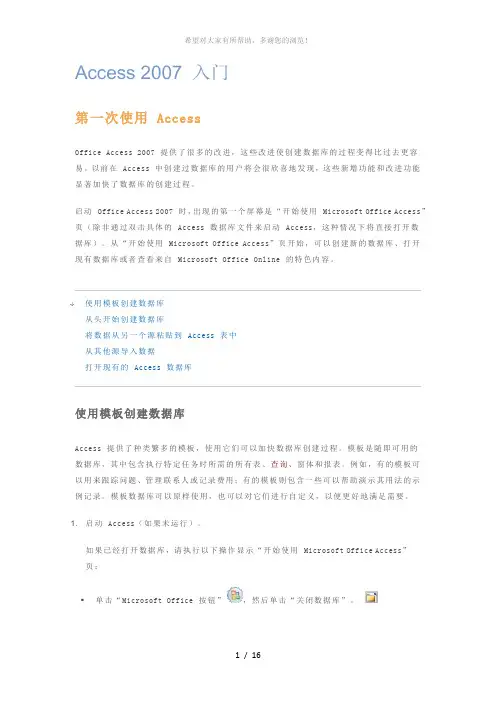
Access 2007 入门第一次使用 AccessOffice Access 2007 提供了很多的改进,这些改进使创建数据库的过程变得比过去更容易。
以前在Access 中创建过数据库的用户将会很欣喜地发现,这些新增功能和改进功能显著加快了数据库的创建过程。
启动Office Access 2007 时,出现的第一个屏幕是“开始使用Microsoft Office Access”页(除非通过双击具体的Access 数据库文件来启动Access,这种情况下将直接打开数据库)。
从“开始使用Microsoft Office Access”页开始,可以创建新的数据库、打开现有数据库或者查看来自Microsoft Office Online 的特色内容。
使用模板创建数据库从头开始创建数据库将数据从另一个源粘贴到Access 表中从其他源导入数据打开现有的Access 数据库使用模板创建数据库Access 提供了种类繁多的模板,使用它们可以加快数据库创建过程。
模板是随即可用的数据库,其中包含执行特定任务时所需的所有表、查询、窗体和报表。
例如,有的模板可以用来跟踪问题、管理联系人或记录费用;有的模板则包含一些可以帮助演示其用法的示例记录。
模板数据库可以原样使用,也可以对它们进行自定义,以便更好地满足需要。
1. 启动Access(如果未运行)。
如果已经打开数据库,请执行以下操作显示“开始使用Microsoft Office Access”页:▪单击“Microsoft Office 按钮”,然后单击“关闭数据库”。
2. “开始使用Microsoft Office Access”页中的“特色联机模板”下面将显示若干模板。
如果在Access 窗口左侧的“模板类别”下单击某一类别,会出现更多的可用模板。
还可以从Microsoft Office 网站下载更多模板(有关详细信息,请参阅下一节从Microsoft Office Online 下载模板)。
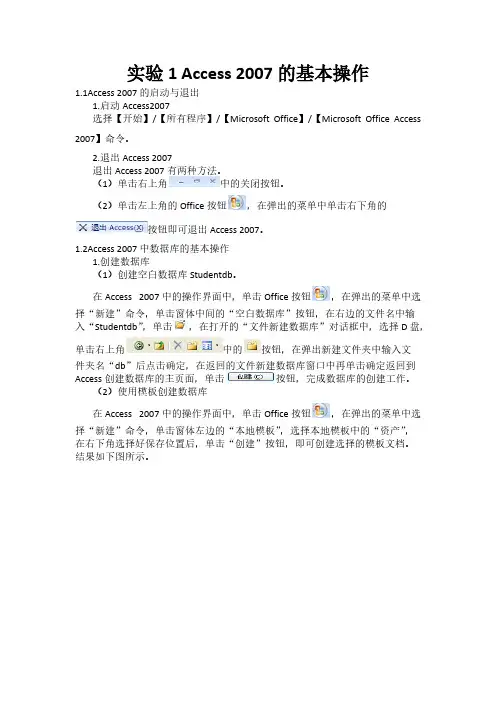
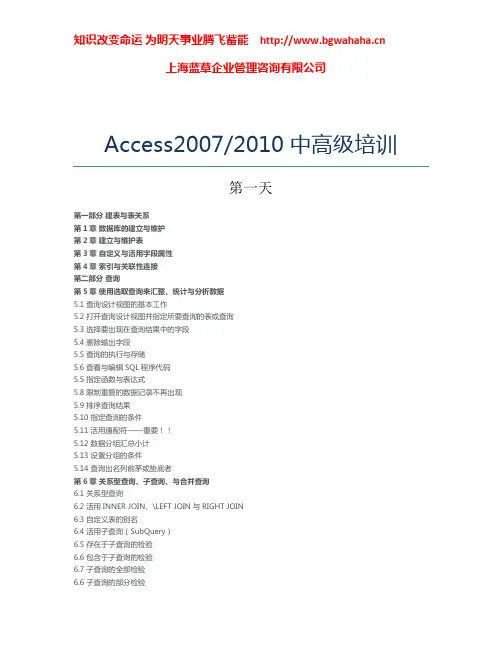
Access2007/2010中高级培训第一天第一部分建表与表关系第1章数据库的建立与维护第2章建立与维护表第3章自定义与活用字段属性第4章索引与关联性连接第二部分查询第5章使用选取查询来汇整、统计与分析数据5.1 查询设计视图的基本工作5.2 打开查询设计视图并指定所要查询的表或查询5.3 选择要出现在查询结果中的字段5.4 删除输出字段5.5 查询的执行与存储5.6 查看与编辑SQL程序代码5.5 指定函数与表达式5.8 限制重复的数据记录不再出现5.9 排序查询结果5.10 指定查询的条件5.11 活用通配符——重要!!5.12 数据分组汇总小计5.13 设置分组的条件5.14 查询出名列前茅或垫底者第6章关系型查询、子查询、与合并查询6.1 关系型查询6.2 活用INNER JOIN、\LEFT JOIN与RIGHT JOIN6.3 自定义表的别名6.4 活用子查询(SubQuery)6.5 存在于子查询的检验6.6 包含于子查询的检验6.7 子查询的全部检验6.6 子查询的部分检验6.9 合并查询结果第7章使用动作查询来维护数据记录并动态生成表第8章活用参数查询第三部分报表与数据分析第9章如何制作专业且精致的报表9.1 设置报表的数据源9.2 设置报表的版面9.3 善用报表的节9.4 如何预览打印报表9.5 活用节的“强制分页”属性9.6 报表的“页首”与“页尾”属性9.7 让报表印出当时的日期时间9.8 替报表加入页码9.9 让数据自动上下收缩与伸展9.10 排序报表中的数据9.11 分组报表中的数据9.12 以文字数据分组报表数据9.13 以日期时间数据分组报表数据9.14 以数值数据分组报表数据9.15 组数据的跳页设置9.16 分组报表的页码设置9.17 组标题的重复打印9.18 总计及使用表达式9.19 表中计算运行总和9.20 在报表中计算百分比9.21 关系型报表(使用子报表)9.22 多栏式报表9.23 在报表中加入图表9.24 NoData事件第10章超强分析功能:“数据透视表视图”与“数据透视图视图”第四部分窗体与控件第11章使用窗体建立应用程序的用户界面11.1 设计窗体的基础知识11.2 窗体的视图方法11.3 利用“窗体设计视图”来建立窗体11.4 预览与打印窗体11.5 窗体的节11.6 什么叫做控件11.7 如何建立控件11.8 连续建立同类控件的操作技巧11.9 选择控件的操作技巧11.10 移动控件的操作技巧11.11 如何调整控件的大小11.12 如何删除控件11.13 重排控件的递移顺序11.4 什么叫做属性,如何设置11.15 定义窗体11.16 建立标签11.17 建立文本框11.18 建立复选框11.19 建立切换按钮11.20 建立命令按钮11.21 建立选项组11.22 建立列表框11.23 建立组合框11.24 再探字段显示控件11.25 建立选项卡控件11.26 设置条件格式第二天第12章宏与VBA12-1 宏的概念12-2 宏的设计12-3 VBA的打开与操作12-4 向导与VBA第13章宏的操作与管理13-1 宏的管理13-2 宏转换成VAB的代码13-3 模块的种类和结构13-4 建立模块13-5 宏的安全性第14章 VBA的操作与保存。
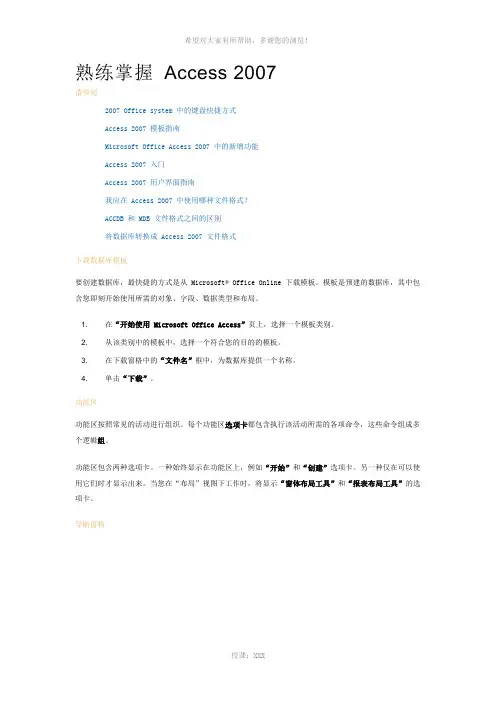
熟练掌握Access 2007请参阅2007 Office system 中的键盘快捷方式Access 2007 模板指南Microsoft Office Access 2007 中的新增功能Access 2007 入门Access 2007 用户界面指南我应在 Access 2007 中使用哪种文件格式?ACCDB 和 MDB 文件格式之间的区别将数据库转换成 Access 2007 文件格式下载数据库模板要创建数据库,最快捷的方式是从Microsoft® Office Online 下载模板。
模板是预建的数据库,其中包含您即刻开始使用所需的对象、字段、数据类型和布局。
1. 在“开始使用Microsoft Office Access”页上,选择一个模板类别。
2. 从该类别中的模板中,选择一个符合您的目的的模板。
3. 在下载窗格中的“文件名”框中,为数据库提供一个名称。
4. 单击“下载”。
功能区功能区按照常见的活动进行组织。
每个功能区选项卡都包含执行该活动所需的各项命令,这些命令组成多个逻辑组。
功能区包含两种选项卡。
一种始终显示在功能区上,例如“开始”和“创建”选项卡。
另一种仅在可以使用它们时才显示出来。
当您在“布局”视图下工作时,将显示“窗体布局工具”和“报表布局工具”的选项卡。
导航窗格Microsoft Office Access 2007 中的导航窗格代替了 Access 早期版本中的“数据库”窗口。
要在导航窗格关闭的情况下将其打开,请单击窗格标题顶部的双 V 形 (>>) 或按 F11。
要选择导航窗格中的显示内容,请单击该窗格顶部圆形中的向下三角形,然后从显示的列表中进行选择。
“对象类型”通常是一个十分有用的视图。
通过在导航窗格中双击任一数据库对象的名称,可以打开该数据库对象。
右键单击对象名称可以看到能够执行的其他操作。
快速访问工具栏快速访问工具栏允许您自定义 Access 2007。
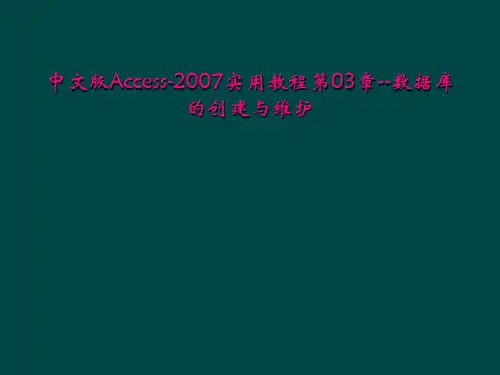
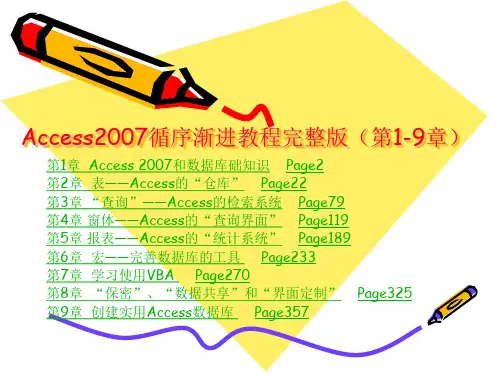


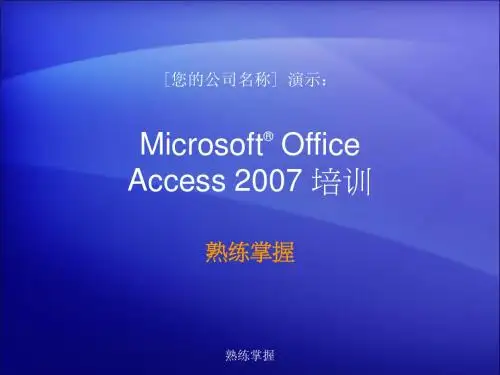
Access2007培训教程Access2007是一款功能强大的关系型数据库管理软件,它能够用于创建、管理和维护各种类型的数据库,包括文本、图像、音频和视频等多种类型的数据。
因此,Access2007具有广泛的应用领域,如企业管理、教育、医疗等。
本文将从Access2007培训教程的角度,探讨如何学习和掌握这款软件。
一、Access2007培训教程的特点Access2007培训教程是一种从基础到专业的学习体系,其特点如下:1.全面性Access2007培训教程覆盖了软件的所有功能和应用场景,包括表格、查询、报告、表单、宏等方面,学生通过全面的学习,能够真正掌握与应用软件。
2.实用性Access2007培训教程以实际工作场景为基础,通过案例分析和实际操作演示,保证了学生对软件功能的深入理解和熟练掌握。
3.系统性Access2007培训教程是一个完整的学习系统,它可以让学生逐步掌握软件的核心功能和应用方法,从而达到较高的学习效果。
二、Access2007培训教程的学习步骤学习Access2007需要遵循一定的步骤,本文将从以下几个方面介绍。
1.基础学习开始学习Access2007之前,必须先掌握数据库的基础知识,如数据库的定义、结构和术语等。
Access2007培训教程会从这些基础知识开始,通过案例分析和实际操作演示,帮助学生深入理解和掌握数据表、数据字段和数据类型等概念。
2.表格设计在学习Access2007时,最重要的一步就是学习如何设计表格,因为表格是存储数据的基本单元。
Access2007培训教程将教授如何创建表格、选择数据类型、定义主键和外键等。
3.查询设计查询是从表格中检索数据的重要工具,能够有效地筛选、排序和统计数据。
Access2007培训教程会介绍如何创建各种类型的查询,如选择查询、参数查询、计算字段查询等。
4.报告设计报告是用于呈现数据的重要工具,能够帮助用户分析和理解数据。
Access2007培训教程会介绍如何创建各种类型的报告,如详细报告、分组报告、交叉表报告等。
实⽤⾄上--Access2007使⽤中的⼀些知识点 最近给⼀朋友使⽤Access2007搞了⼀个⼩系统,因为之前⼤都是⽤SQL Server来作系统DB,窃以为MS的Access也应该差不多,毕竟同出⼀处嘛,但在具体的使⽤中却遇到了⼀些纠结或易混淆的知识、技巧。
特此记录下,为⾃⼰,也为感兴趣的博友、读者们做个备忘录吧。
备忘主要包含如下⼏点:DB 链接 ⽤OLEDB的⽅式连接Access,连接串为:Provider=Microsoft.ACE.OLEDB.12.0;Data Source=|DataDirectory|\DB.accdb;Jet OLEDB:Database Password=123 其中,Provider可能因为.Net Framework版本不同⽽有相应的版本对应;Data Source可相对路径或绝对路径。
上述字串建议最好⽤VS⾃带的DB链接⼯具来⾃动⽣成。
AccessHelper Access数据操作类和⼀般⽹上流传的SQLHelper⼤同⼩异,主要是替换为System.Data.OleDb即可。
View AccessHelper///using System.Data.OleDb;///using System.IO;///using System.Reflection;///using System.Configuration;///<summary>/// Access operation class///</summary>internal class AccessHelper{private static OleDbConnection connection;public static OleDbConnection Connection{get{string conn = "Provider=Microsoft.ACE.OLEDB.12.0;Data Source=" + GetDbPath() + ";Jet OLEDB:Database Password=" + GetDbPwd();if (connection == null){connection = new OleDbConnection(conn);connection.Open();}else if (connection.State == System.Data.ConnectionState.Closed){connection.Open();}else if (connection.State == System.Data.ConnectionState.Broken){connection.Close();connection.Open();}return connection;}}private static string GetDbPath(){string dbConn = ConfigurationManager.AppSettings["DBPath"].ToString();if (string.IsNullOrWhiteSpace(dbConn)){dbConn = Path.GetDirectoryName(Assembly.GetAssembly(typeof(AccessHelper)).Location) + @"\DB.accdb";}return dbConn;}private static string GetDbPwd(){string dbPwd = ConfigurationManager.AppSettings["DBPwd"].ToString().Trim();if (string.IsNullOrWhiteSpace(dbPwd)){return"123";}else{return dbPwd;}}///<summary>///返回执⾏的⾏数///</summary>public static int ExecuteCommand(string safeSql){using (OleDbCommand cmd = new OleDbCommand(safeSql, Connection)){int result = cmd.ExecuteNonQuery();return result;}}public static int ExecuteCommand(string sql, params OleDbParameter[] values){using (OleDbCommand cmd = new OleDbCommand(sql, Connection)){cmd.Parameters.AddRange(values);return cmd.ExecuteNonQuery();}}...Others Methodspublic static DataTable GetDataTable(string safeSql){using (OleDbCommand cmd = new OleDbCommand(safeSql, Connection)){OleDbDataAdapter da = new OleDbDataAdapter(cmd);DataSet ds = new DataSet();da.Fill(ds);return ds.Tables[0];}}public static DataTable GetDataTable(string sql, params OleDbParameter[] values){using (OleDbCommand cmd = new OleDbCommand(sql, Connection)){cmd.Parameters.AddRange(values);OleDbDataAdapter da = new OleDbDataAdapter(cmd);DataSet ds = new DataSet();da.Fill(ds);return ds.Tables[0];}}}DB操作参数使⽤ Access数据操作时,使⽤@ID这种格式来表⽰参数,不是⽤:ID格式。